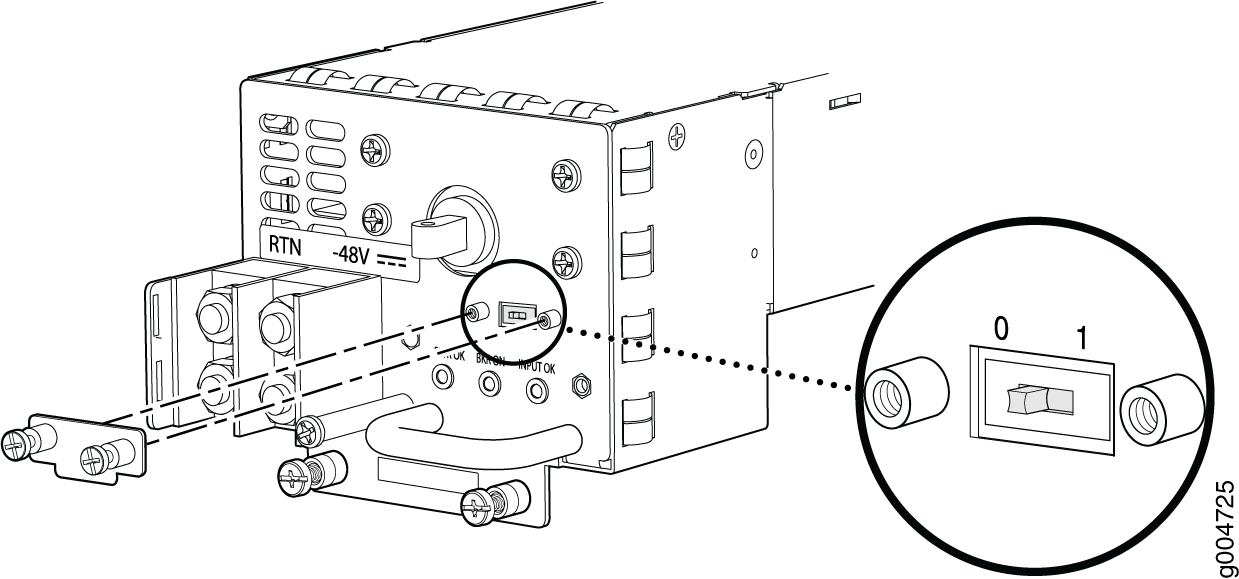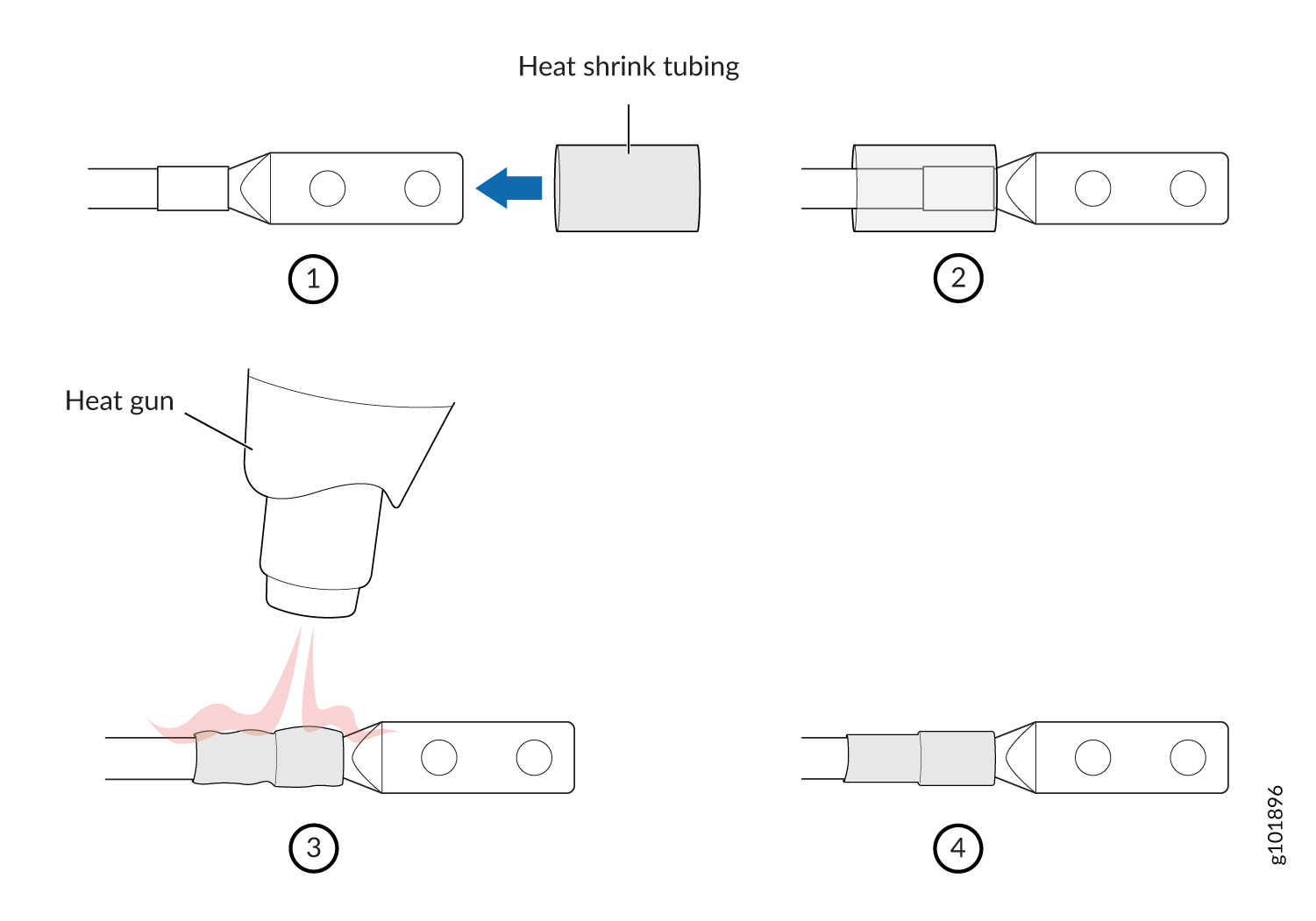EX9208 の電源への接続
アースを EX シリーズ スイッチに接続する
適切な動作を保証し、安全性と EMI(電磁妨害)の要件を満たすためには、EX シリーズ スイッチをアースに接続してからスイッチに電力を接続する必要があります。スイッチをアースに接続するには、スイッチ シャーシの保護接地端子を使用する必要があります( 図 2 を参照)。
EX シリーズ スイッチをアクセス制限エリアに設置し、シャーシが常に正しく接地されていることを確認する必要があります。EX シリーズ スイッチは、シャーシに 2 穴保護接地端子を備えています。各種 EX シリーズ スイッチ上の接地端子の位置については、 表 1 を参照してください。すべての状況で、この接地接続をシャーシの接地に使用します。AC 電源を使用するシステムの場合は、AC 電源コードの接地線と 2 穴接地ラグの接続も使用する必要があります。この試験済みシステムは、2 穴式保護接地端子を備え、EMC 規制要件をすべて満たし、これを上回ります。
資格を持つ電気技師が、供給する接地ケーブルに適切な接地ラグを接続していることを確認します。接地ケーブルとラグが正しく接続されていないと、スイッチが損傷する可能性があります。
EX シリーズ スイッチをアースに接続するために必要なパーツとツール
EX シリーズ スイッチをアースに接続する前に、スイッチに必要なパーツとツールがあることを確認してください。
表 1 は、接地端子の場所、接地ケーブルとラグの仕様、EX シリーズ スイッチをアースに接続するために必要な部品を示しています。
| スイッチ |
接地端子の位置 |
接地ケーブルの要件 |
接地ラグの仕様 |
ねじとワッシャー |
その他の情報 |
|---|---|---|---|---|---|
| EX2200 |
シャーシの背面パネル |
14 AWG(2 mm²)、90°C 以上のワイヤー、または地域のコードで許可される場合 |
Panduit LCC10-14BWL または同等品(提供なし) |
|
|
| EX2300-C |
シャーシの背面パネル |
14 AWG(2 mm²)、90°C 以上のワイヤー、または地域のコードで許可される場合 |
Panduit LCC10-14AW-L または同等品(提供されていません) |
|
|
| EX2300 |
シャーシの背面パネル |
|
|
|
|
| EX3200 および EX3300 |
シャーシの背面パネル |
14 AWG(2 mm²)、90°C 以上のワイヤー、または地域のコードで許可される場合 |
Panduit LCC10-14BWL または同等品(提供なし) |
|
EX3200スイッチについては、「 アースをEXシリーズスイッチに接続する前に従う特別な手順」を参照してください。 |
| EX3400 | シャーシの背面パネル |
14~10 AWG STR(2.5~6 mm²)、90°C 以上のワイヤー、またはローカルコードで許可 |
Panduit LCD10-10A-L または同等品(同梱なし) |
|
|
| EX4200 |
シャーシの左側 |
14 AWG(2 mm²)、90°C 以上のワイヤー、または地域のコードで許可される場合 |
Panduit LCC10-14BWL または同等品(提供なし) |
|
アースを EX シリーズ スイッチに接続する前に従う特別な手順を参照してください。 |
| EX4300スイッチ(EX4300-48MPおよびEX4300-48MP-Sスイッチを除く) |
シャーシの背面パネル |
14~10 AWG STR(2.5~6 mm²)、90°C 以上のワイヤー、またはローカルコードで許可 |
Panduit LCD10-10A-L または同等品(同梱なし) |
|
|
| EX4300-48MPおよびEX4300-48MP-Sスイッチ |
シャーシの背面パネル |
14~10 AWG STR(2.5~6 mm²)、90°C 以上のワイヤー、またはローカルコードで許可 |
Panduit LCD10-14B-L、LCC10-BW-L、または同等品(提供なし) |
|
|
| EX4500およびEX4550 |
シャーシの左側 |
14 AWG(2 mm²)、90°C 以上のワイヤー、または地域のコードで許可される場合 |
Panduit LCC10-14BWL または同等品(提供なし) |
|
アースを EX シリーズ スイッチに接続する前に従う特別な手順を参照してください。 |
| EX6210 |
シャーシの背面パネル(左下) |
接地ケーブルは、給電ケーブルと同じゲージで、ローカル コードで許可されている必要があります。 |
Panduit LCD2-14A-Q または同等品(同梱) |
|
|
| EX8208 |
シャーシの左側 |
6 AWG(13.3 mm²)、90°C 以上のワイヤ、または地域のコードで許可されている場合 |
Panduit LCD2-14A-Q または同等品(同梱) |
|
|
| EX8216 |
2つの接地端子:
メモ:
2 台の保護接地端子のうち 1 つだけを使用する必要があります。 |
2 AWG(33.6 mm²)、90°C 以上のワイヤー、または地域のコードで許可される場合 |
Panduit LCD2-14A-Q または同等品(同梱) |
|
|
| EX9204、EX9208、EX9214 |
シャーシの背面パネル |
1 本の 6 AWG(13.3 mm²)、90°C 以上のワイヤ、またはローカル コードに準拠したワイヤ |
Thomas& Betts LCN6-14 または同等品-提供 |
|
EX9200スイッチの接地ケーブルとラグの仕様を参照してください。 |
| EX9251 |
シャーシの背面パネル |
12 AWG(2.5 mm²)、90°C 以上のワイヤ、またはローカルコードに準拠したワイヤ(提供されていません) |
Panduit LCD10-10A-L または同等品(同梱なし) |
10~32 個のねじ x 2(同梱) |
EX9200スイッチの接地ケーブルとラグの仕様を参照してください。 |
| EX9253 |
シャーシ右側 |
14~10 AWG(2~5.3 mm²)、90°C 以上のワイヤー、またはローカルコードに準拠したワイヤ(提供されていません) |
Panduit LCD10-14B-L または同等品(同梱) |
M5 パンヘッドねじ 2 個(同梱) |
EX シリーズ スイッチをアースに接続するために必要なツール:
-
静電放電接地ストラップ(同梱)
-
プラス(+)番号 2 のねじ回しでねじを締めます。
AC 電源を使用する EX シリーズ スイッチは、地域に適した AC 電源コードを使用してスイッチの電源装置を接地済み AC 電源コンセントに接続すると、接地が強化されます。
アースをEXシリーズスイッチに接続する前に従う特別な手順
表 2 は、アースをスイッチに接続する前に実行する必要がある特別な手順を示しています。
| スイッチ |
特別なインストラクション |
||||
|---|---|---|---|---|---|
| EX2300-C |
EX2300-C をアクセス制限エリアに設置し、シャーシが常に正しく接地されていることを確認する必要があります。EX2300-C は、シャーシに 2 穴の保護接地端子を備えています。すべての状況で、この接地接続をシャーシの接地に使用します。AC 電源を使用するシステムの場合は、AC 電源コードの接地線と 2 穴接地ラグの接続も使用する必要があります。この試験済みシステムは、2 穴式保護接地端子を備え、EMC 規制要件をすべて満たし、これを上回ります。 |
||||
| EX3200およびEX4200 |
保護接地端子の横にあるラベルのジュニパーネットワークスのモデル番号が 750~021xxx ~750-030 である EX3200 および EX4200xxx スイッチの初期の変種には、10~24x.25 インチのねじが必要です。 |
||||
| EX4200、EX4500、EX4550 |
スイッチをラックまたはキャビネットの 4 ポストに取り付ける場合は、接地ラグをスイッチに取り付ける前に、スイッチをラックまたはキャビネットに取り付けます。
メモ:
ラックの 4 ポストに取り付けられたスイッチの保護接地端子は、ラックが 27.5 インチの場合にのみ、左側の背面ブラケットのスロットからアクセスできます。 (69.85 cm)~奥行き 30.5 インチ(77.47 cm)、ラック前面に 29.5 インチ(29.5 インチ)~32.5 インチ(82.55 cm)の深さ(2 インチ)(5.08 cm)を埋め込みます。 図 1 を参照してください。
図 1:ラックの 4 ポストに取り付けられたスイッチに接地ラグを接続する
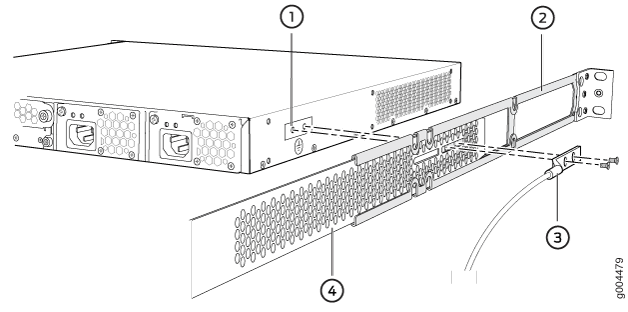
メモ:
ブラケットは、接地ラグを取り付ける前にシャーシに取り付ける必要があります。(保護接地端子が見えるように、ブラケットをシャーシから引き離しています)。 |
アースと EX シリーズ スイッチの接続
アースを EX シリーズ スイッチに接続するには::
-
資格を持つ電気技師がケーブル ラグを接地ケーブルに接続していることを確認します。
-
接地ケーブルの一端を、スイッチを取り付けたラックなど、適切なアースに接続します。
-
ESD 接地ストラップを手首に固定し、ストラップをスイッチの ESD 接地ポイントと接続します。
-
接地ケーブルに取り付けた接地ラグを保護接地端子の上に置きます。 図 2 を参照してください。
図 2:接地ケーブルと EX シリーズ スイッチ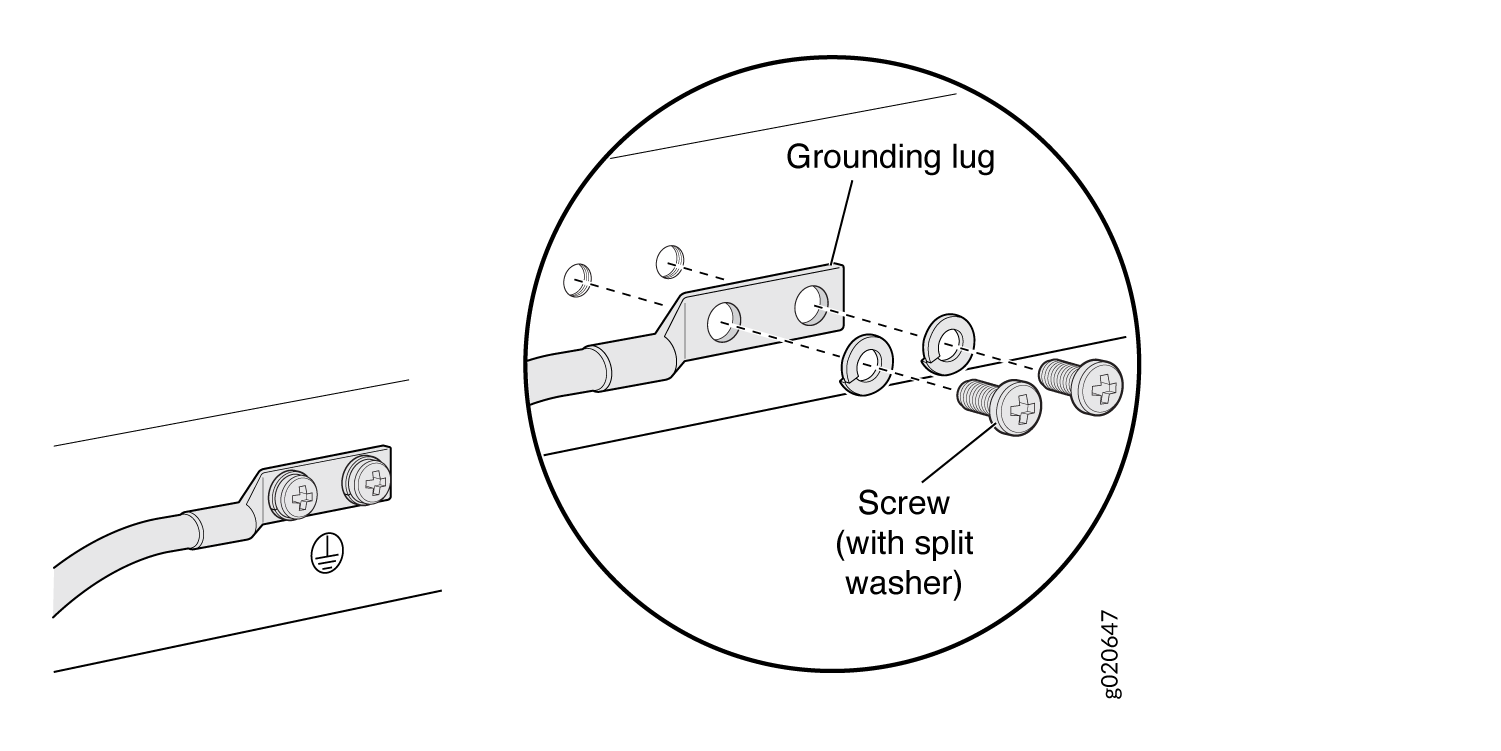 の接続
の接続
-
ワッシャーとねじを使用して、接地ラグを保護接地端子に固定します。
-
接地ケーブルを装い、他のスイッチ コンポーネントに触れたり、アクセスを妨げず、人がつまずきそうな場所に配置していないことを確認します。
「」も参照
AC 電源と EX9208 スイッチの接続
スイッチへの電源接続を開始する前に、以下を行ってください。
ESD(静電放電)による損傷を防止する方法を理解していることを確認してください。 静電放電による損傷の防止を参照してください。
デバイスのシャーシをアースに接続していることを確認します。
注意:設置時にシャーシへの独立した接地線が必要な場合は、スイッチを電源に接続する前に、ライセンスを受けた電気技師がこの接続を完了してください。アースの接続方法については、「 アースを EX シリーズ スイッチに接続する」を参照してください。
スイッチに電源を取り付けます。 EX9208スイッチへのAC電源の取り付けをご覧ください。
スイッチに電源を接続するために、次のパーツとツールが用意されていることを確認します。
ESD 接地ストラップ(同梱)
地域に適した電源コード(同梱されていません)
EX9208スイッチは、最大4台のAC電源で構成できます。
同じシャーシ内の AC 電源と DC 電源の混在はサポートされていません。
各電源は、専用の AC 電源コンセントに接続する必要があります。
電源コードがスイッチ コンポーネントへのアクセスを妨めたり、人がつまずくことができる場所に配置したりしていないことを確認します。
AC 電源を EX9208 スイッチに接続するには、次の方法で行います( 図 3 を参照)。
- ESD 接地ストラップを手首に固定し、ストラップをシャーシの ESD ポイントと接続します。
- 電源装置が完全に挿入され、シャーシ内でラッチがしっかりと固定されていることを確認します。 EX9208スイッチへのAC電源の取り付けをご覧ください。
- 必要に応じて、AC 入力スイッチを電源フェースプレートのアプライアンス インレットの横のオフ(O)位置に移動します。
- 電源コードのカプラー先端を AC 電源フェースプレートの AC アプライアンス インレットに挿入します。
- AC 電源コンセントに電源スイッチがある場合は、スイッチをオフ(O)の位置に設定します。
- 電源コードのプラグを AC 電源コンセントに挿入します。
- AC 電源コンセントに電源スイッチがある場合は、スイッチをオン(|)の位置に設定します。
- AC 入力スイッチを電源装置のアプライアンス インレットの横にある on(|) の位置に移動し、電源フェースプレートの状態 LED を観察します。電源装置が正常に取り付けられ、正常に機能している場合、 AC OK LED と DC OK LED は緑色で点灯し、 PS FAIL LED は点灯しません。
- 残りの電源装置について、ステップ 2~9 を繰り返します。
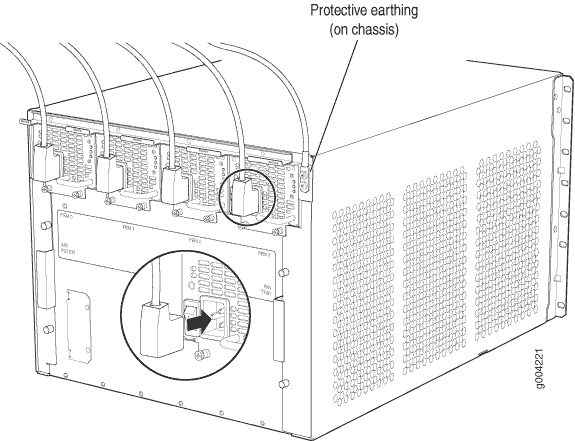 への電源コードの接続
への電源コードの接続
AC 電源を使用した EX9200 スイッチの電源投入
スイッチの電源を入る前に、以下を確認してください。
必要なすべてのスイッチ コンポーネントをインストール済みである。
スイッチ設定の冗長動作をサポートするために必要な数の電源を取り付けた。
スイッチを ESD(静電放電)による損傷から保護する方法を理解しています。 静電放電による損傷の防止を参照してください。
次のパーツとツールが用意されていることを確認します。
手首用 ESD ストラップ
PC などの外部管理デバイス
外部管理デバイスを コンソール ポートまたはイーサネット管理 <...プライマリ ルーティング エンジン モジュール(RE モジュール)のポートを>します。
管理デバイスとコンソール ポートの接続については、 EX9200スイッチを管理コンソールまたは補助デバイスに接続するを参照してください。管理デバイスとイーサネット管理ポートの接続については、 EX9200スイッチをネットワークに接続してアウトオブバンド管理を行うを参照してください。
スイッチの電源を入えるには、次の手順にしたがっています。
電源装置の電源を入れた後、電源を切る前に 60 秒以上待機します。電源装置の電源を切った後、電源を入れ直す前に 60 秒以上待ちます。
電源装置のスイッチをオンにしたときにシステムの電源が完全に切れている場合、RE モジュールは電源装置の起動シーケンスが完了すると起動します。ルーティング エンジンの起動が終了し、もう一度システムの電源を切る必要がある場合は、まず CLI request system halt コマンドを発行します。
電源装置の電源を入れた後、電源装置 LED show chassis や動作モード CLI コマンドなどのステータス インジケータが表示され、電源装置が正常に機能していることを示すために、最大 60 秒かかる場合があります。最初の 60 秒間に表示される可能性のあるエラー 標識は無視します。
DC 電源と EX9208 スイッチの接続
DC 電源を EX9208 スイッチに接続する前に、次の手順に示します。
ESD(静電放電)による損傷の防止に必要な対策を講じてください(「 静電放電による損傷の防止」を参照してください)。
スイッチのシャーシをアースに接続していることを確認します。
注意:安全性と EMI(電磁妨害)の要件を満たし、適切な動作を保証するには、EX9208 スイッチを電源に接続する前にアースに接続する必要があります。設置時にシャーシへの独立した接地線が必要な場合は、スイッチ シャーシの保護接地端子を使用してアースと接続します。EX9208スイッチを別の接地線を使用してアースに接続する方法については、「 アースをEXシリーズスイッチに接続する」を参照してください。
電源装置をシャーシに取り付けます。 EX9208スイッチへのDC電源の取り付けをご覧ください。
DC 電源を EX9208 スイッチに接続するために、次のパーツとツールが用意されていることを確認します。
ESD 接地ストラップ
DC 電源ケーブル(付属)とケーブル ラグ(同梱)を接続しています。
EX9208 スイッチに用意されたケーブル ラグは、6 AWG(13.3 mm2)電源ケーブル用にサイズ設定されています。DC 電源ケーブルは、6 AWG(13.3 mm2)、60°C 以上のワイヤーである必要があります。熱収縮チューブ絶縁は、電源ケーブルとラグの周囲に設置することを推奨します。
9.5 mm(3/8 インチ)ナット ドライバーまたはソケット レンチ
プラス(+)ねじ回し、番号 1 および 2
マルチメータ
EX9208スイッチは、最大4台のDC電源で構成できます。
DC 電源の手順を実行する前に、DC 回路から電源が取り外されていることを確認してください。すべての電力を確実に切るために、DC 回路用のパネル ボードでサーキット ブレーカーを探し、サーキット ブレーカーのスイッチを OFF の位置にし、サーキット ブレーカーのスイッチ ハンドルを OFF の位置にテープで固定します。
電源をスイッチに接続する前に、資格を持つ電気技師がケーブル ラグを供給する接地ケーブルと電源ケーブルに接続する必要があります。ケーブルとラグが正しく接続されていないと、スイッチが損傷するおそれがあります(短路など)。
同じシャーシ内で AC 電源と DC 電源を混在することは、サポート対象の構成ではありません。
各電源入力フィードは、専用の DC 電源コンセントに接続する必要があります。
電源コードがスイッチ コンポーネントへのアクセスを妨めたり、人がつまずくことができる場所に配置したりしていないことを確認します。
DC 電源を EX9208 スイッチに接続するには、次の手順に示します。
PWR OK LED が機能するためには、スイッチ ファブリック モジュールを取り付ける必要があります。
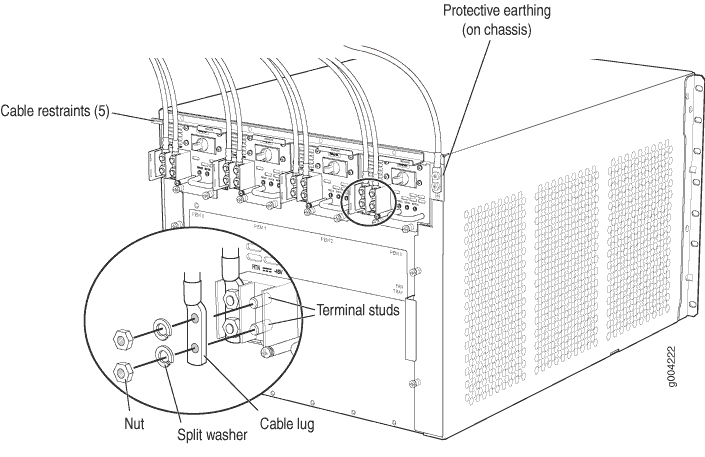 への DC 電源の接続
への DC 電源の接続
DC 電源を使用した EX9200 スイッチの電源投入
スイッチの電源を入る前に、以下を確認してください。
必要なすべてのスイッチ コンポーネントをインストール済みである。
スイッチ設定の冗長動作をサポートするために必要な数の電源を取り付けた。
ESD(静電放電)による損傷を防止する方法を理解していることを確認してください。 静電放電による損傷の防止を参照してください。
次のパーツとツールが用意されていることを確認します。
手首用 ESD ストラップ
PC などの外部管理デバイス
外部管理デバイスをコンソール(CONSOLE)ポートまたはイーサネット管理(<..)に接続するためのケーブル。RE モジュール(プライマリ ルーティング エンジン モジュール)の>)ポート。
管理デバイスとコンソール ポートの接続については、 EX9200スイッチを管理コンソールまたは補助デバイスに接続するを参照してください。管理デバイスと管理ポートの接続については、 EX9200スイッチをネットワークに接続してアウトオブバンド管理を参照してください。
スイッチの電源を入えるには、次の手順にしたがっています。